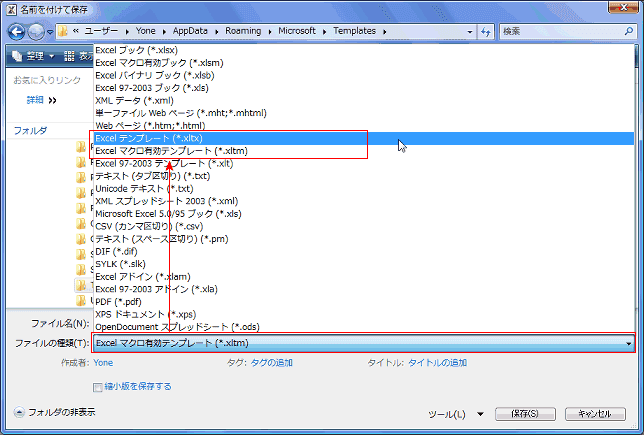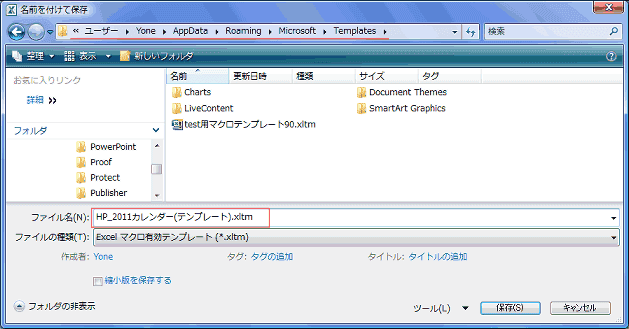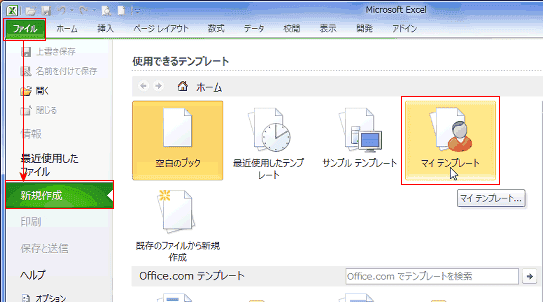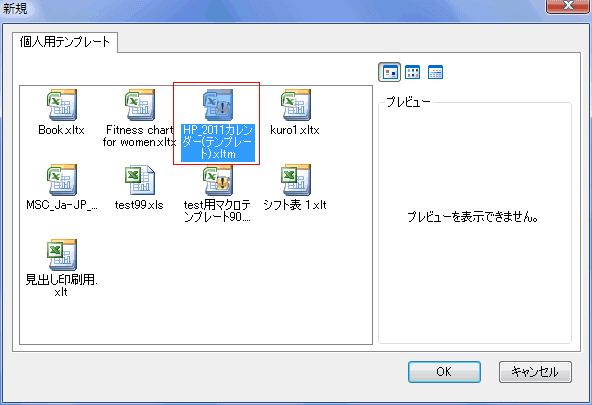-
よねさんのExcelとWordの使い方 »
-
エクセル2010基本講座:目次 »
-
テンプレート・アドイン »
-
自作ファイルをテンプレートとして保存する
自作ファイルをテンプレートとして保存する手順 Topへ
- 操作手順
- テンプレートとして保存するファイルを開きます。
- [ファイル]→[名前を付けて保存]を実行します。
[ファイルの種類]をクリックして、「Excelテンプレート(*.xltx)」または「Excelマクロ有効テンプレート(*.xltmx)」を選択します。
- マクロのないファイルは「Excelテンプレート(*.xltx)」を選択します。
- マクロを含むファイルは「Excelマクロ有効テンプレート(*.xltmx)」を選択します。
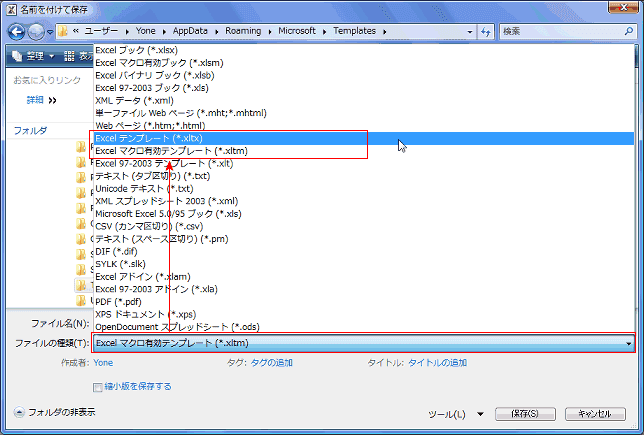
- ファイル名に適切な名前を入力して[保存]ボタンをクリックします。
- 下図はWindows Vistaです。
保存先はC:\ユーザー\ユーザー名\AppData\Roaming\Microsoft\Templates になっています。
- ここに保存すると、次項のように「マイテンプレート」に保存されます。
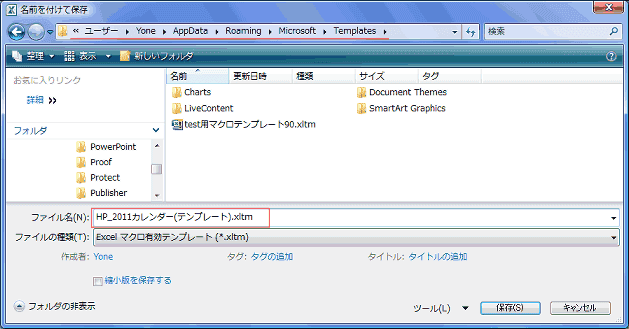
保存したテンプレートを開く手順 Topへ
- 上記の手順で保存したテンプレートを開きます。
- [ファイル]→[新規作成]を選択します。
[使用できるテンプレート]の「マイテンプレート」を開きます。
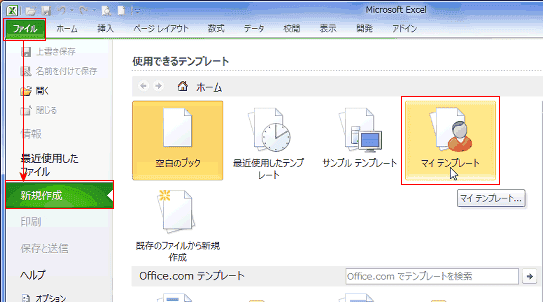
- 「個人用テンプレート」にある適切なテンプレートを選択して[OK]ボタンをクリックします。
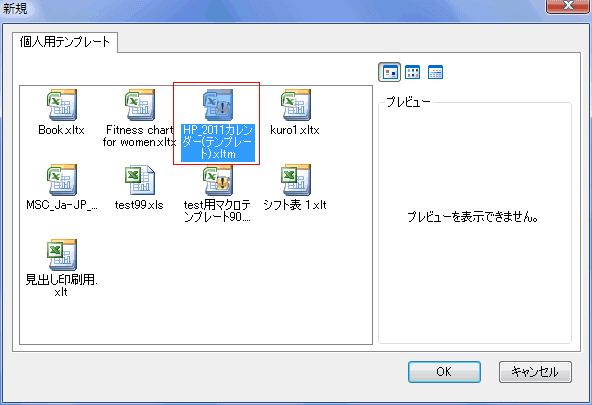
- 保存したテンプレートが開きました。
修正等を行い、[ファイル]→「名前を付けて保存」で適切なファイル形式、ファイル名で保存します。
よねさんのExcelとWordの使い方|エクセル2010基本講座:目次|テンプレート・アドインなど|自作ファイルをテンプレートとして保存する